前言
centos自带的gcc版本为4.8.5,在编译安装一些当下最新的软件时,通常会报错误,因此需要对系统自带的gcc进行升级,在有网络的情况下,我们通过配置SCL 国内源,使用yum安装gcc-11,最简便高效。
一、查看系统gcc以及make的版本
在命令行使用:
gcc -v
make -v
两个命令查看系统的gcc以及make版本
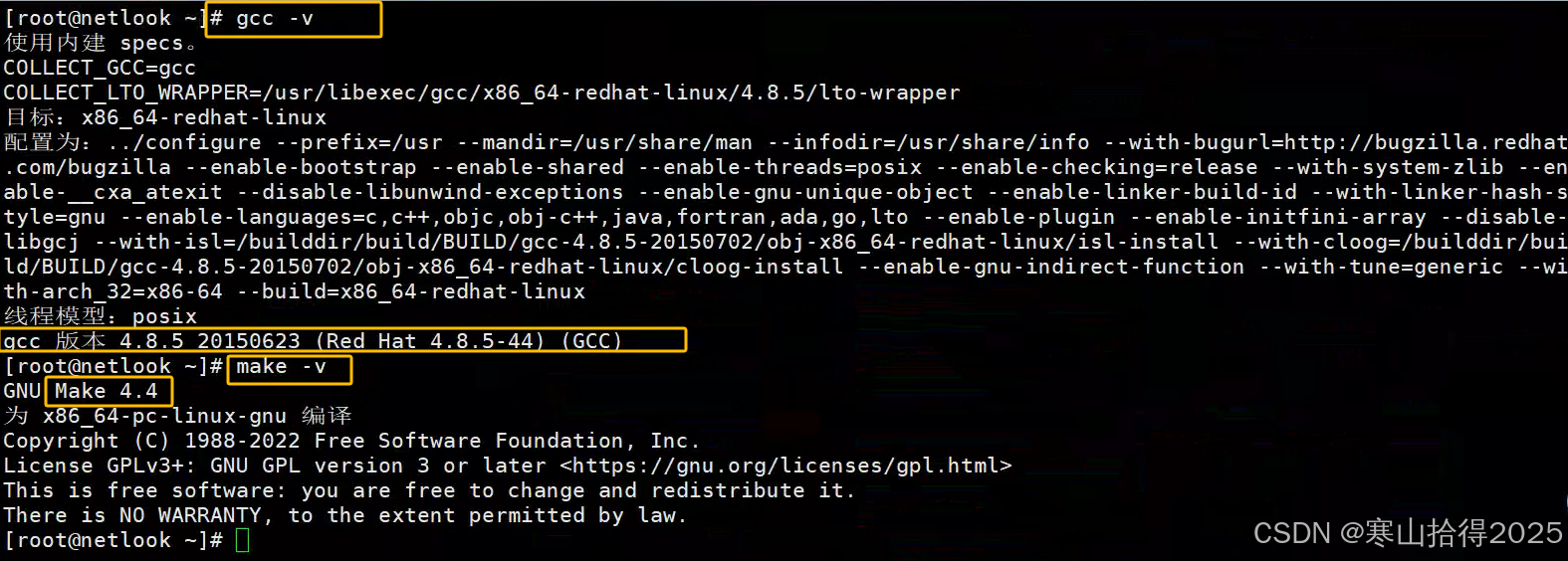
系统显示:
gcc版本为4.8.5;make版本为4.4,使用系统自带的gcc和make编译最新的一些软件容易产生编译错误,因此需要升级更新gcc
二、安装SCL源并进行配置
1.安装 centos-release-scl
yum install centos-release-scl
安装完成后在/etc/yum.repos.d目录下会出现CentOS-SCLo-scl.repo和CentOS-SCLo-scl-rh.repo两个文件。

2.配置SCL源
因为CentOS7的SCL源在2024年6月30日停止维护了。 当SCL源里面默认使用了centos官方的地址,无法连接,需要替换为阿里云。现在对CentOS-SCLo-scl.repo和CentOS-SCLo-scl-rh.repo两个文件进行修改:
①修改CentOS-SCLo-scl.repo
vim /etc/yum.repos.d/CentOS-SCLo-scl.repo
将CentOS-SCLo-scl.repo中的内容全部替换为以下内容:
# CentOS-SCLo-sclo.repo
#
# Please see http://wiki.centos.org/SpecialInterestGroup/SCLo for more
# information
[centos-sclo-sclo]
name=CentOS-7 - SCLo sclo
baseurl=https://mirrors.aliyun.com/centos-vault/7.9.2009/sclo/$basearch/sclo/








 最低0.47元/天 解锁文章
最低0.47元/天 解锁文章
















 1870
1870

 被折叠的 条评论
为什么被折叠?
被折叠的 条评论
为什么被折叠?








